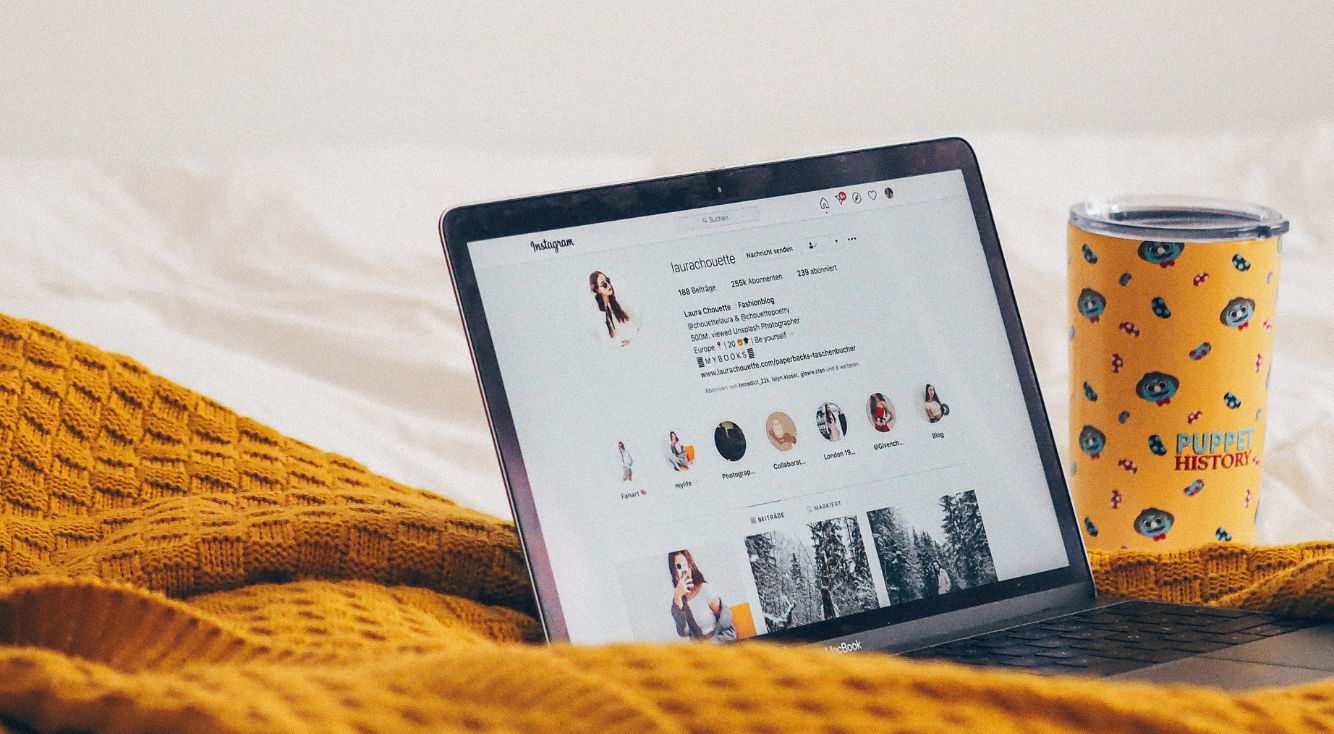
iPadのパスコードを忘れた!ロックを解除できる「裏ワザ」を紹介
Contents[OPEN]
iTunesでのパスコード解除の注意点
ここまでは、iTunesを使ってパスコードを解除する裏ワザをご紹介してきました。
注意すべきポイントが2つあるので、それぞれ詳しくチェックしておきましょう。
iPadと同期しているパソコンが必要
iTunesでパスコードを解除するためには、初期化するiPadと同期しているパソコンが必要となります。
つまり、一度もiPadを接続したことがないパソコンでは、iTunesで初期化することができないというわけです。
事前にiPadとiTunesをインストールしたパソコンを接続し、バックアップを取っておくことが重要になります。
なお、iTunesで初期化できない場合は、iCoudなどの別の方法でパスコードを解除しなければなりません。
全てのデータが元に戻るわけではない
初期化後、バックアップからデータを復元した場合でも、以下のデータは復元されない恐れがあります。
- iTunesバックアップデータに含まれないデータ
- 「App Store」から既に消えてしまったアプリのデータ
バックアップを取ったからといって、全てのデータが元に戻るわけではない点に注意しましょう。
iPadのパスコードを解除する裏ワザ《iCloud編》

パソコンを持っていない方やiTunesから初期化できない方は、iCloudからパスコードを解除しましょう。
「iPhoneを探す」アプリで初期化
iCloudを使ってパスコードを解除するには、「iPhoneを探す」アプリを使用します。
- スマホかパソコンでiCloudの公式サイトにアクセスして、iPadで使っているApple IDとパスワードでログインします。
- 「iPhoneを探す」のアプリを開いてください。
- 「すべてのデバイス」をクリックし、ロック解除を行うiPadを選択しましょう。
- 「iPadを消去」を選択すると、iPadが初期化されます。
データを復元する
「iPhoneを探す」のアプリでiPadを初期化したら、今度はiCloudからデータの復元をします。
普段からiCloudでバックアップを行っていれば、初期化前のデータが残っているので安心です。
もしバックアップを取っていない場合は、定期的にiPadのバックアップデータを残すようにしておきましょう。
iCloudでのパスコード解除の注意点
iCloudを使ってパスコードを解除するためには、以下の3つの条件を満たす必要があります。
- iPadの「iPhoneを探す」の設定がオンになっている
- iPad以外にiCloudにアクセスできるデバイスを持っている
- iCloudアカウントのApple IDでログインする必要がある
iPadの「iPhoneを探す」の設定がオンになっている
iCloudでパスコードを解除するためには、「iPhoneを探す」のアプリを使用します。
iPadの「iPhoneを探す」のアプリの設定がオンになっていないと、初期化できずパスコードの設定もできません。
iPad以外にiCloudへアクセスできるデバイスを持っている
「iPhoneを探す」のアプリを使ってiPadを初期化するためには、iCloud の公式サイトへアクセスする必要があります。
ロックされている状態のiPadでは、インターネットを使うことができません。
そのため、iPad以外にiCloudにアクセスできるスマホやパソコンなど他の端末を用意しておく必要があります。
iCloudアカウントのApple IDでログインする必要がある
iCloudでパスコードを解除するためには、iCloud の公式サイトにアクセスし、iCloudアカウントのApple IDとパスワードでログインする必要があります。
なので、Apple IDとパスワードを忘れてしまっている場合は、iCloudを使った方法でパスコードを解除することができません。